حمل و نقل پورت را برای ASUS RT-N12HP فعال کنید
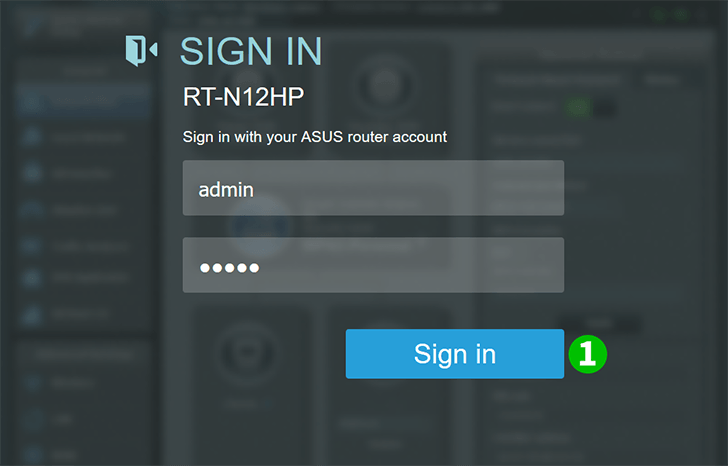
1 با نام کاربری و رمزعبور خود وارد روتر شوید (IP پیش فرض: 192.168.1.1 - نام کاربری/رمزعبور پیش فرض: admin)
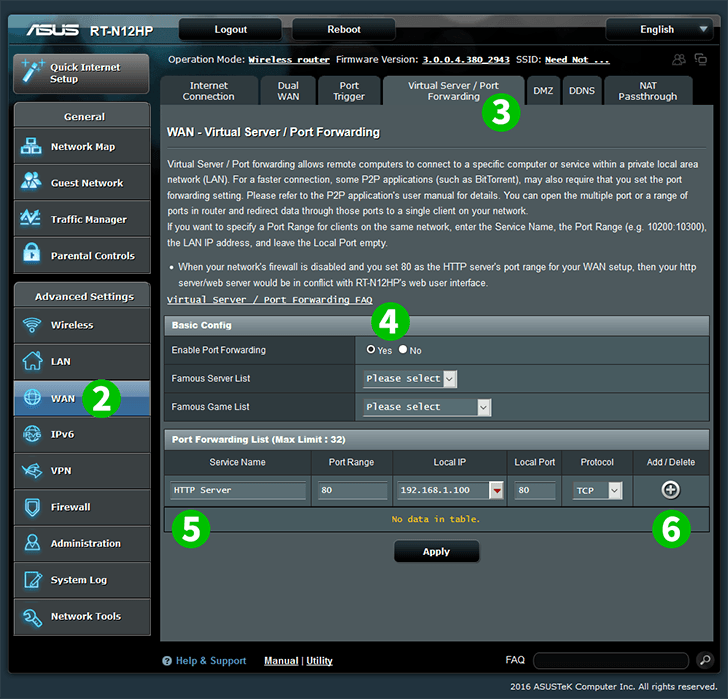
2 در زیر "Advanced Settings" در منوی سمت چپ "WAN" را انتخاب کنید
3 زبانه "Virtual Server / Port Forwarding" را در بالای صفحه انتخاب کنید
4 اطمینان حاصل کنید که به زیر "بررسی Basic Config" که "Enable Port Forwarding" را فعال کنید با کلیک روی "Yes"
5 در زیر "Port Forwarding List"Service Name"HTTP Server" ، Port Range"80" ، Local IP"آدرس IP کامپیوتر cFos شخصی شبکه در حال اجرا" ، Local Port"80" و Protocol"TCP" را وارد کنید.
6 روی دکمه کوچک "+" در سمت راست برای افزودن نمایه کلیک کنید
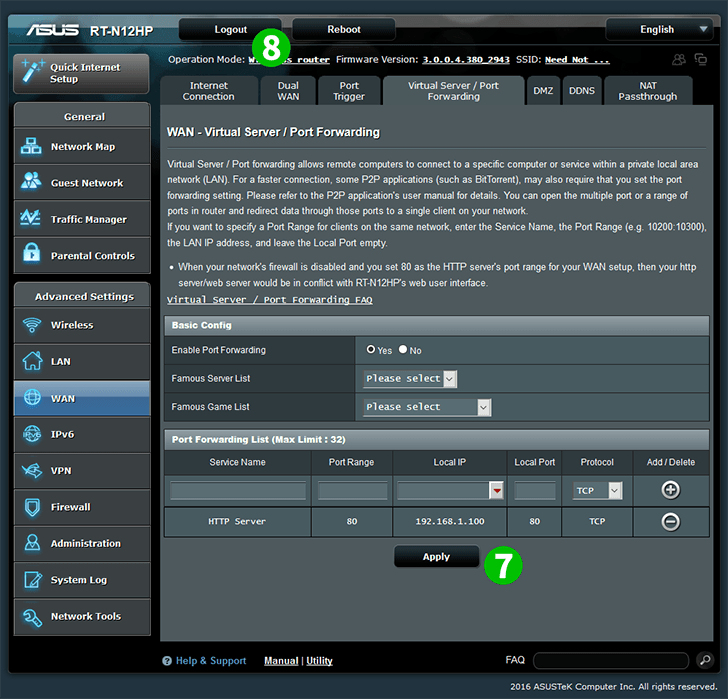
7 روی "Apply" کلیک Apply
8 با کلیک روی "Logout" در بالای صفحه ، از روتر خود خارج شوید
حمل و نقل پورت اکنون برای رایانه شما پیکربندی شده است!
حمل و نقل پورت را برای ASUS RT-N12HP فعال کنید
دستورالعمل فعال سازی بندر حمل و نقل برای ASUS RT-N12HP